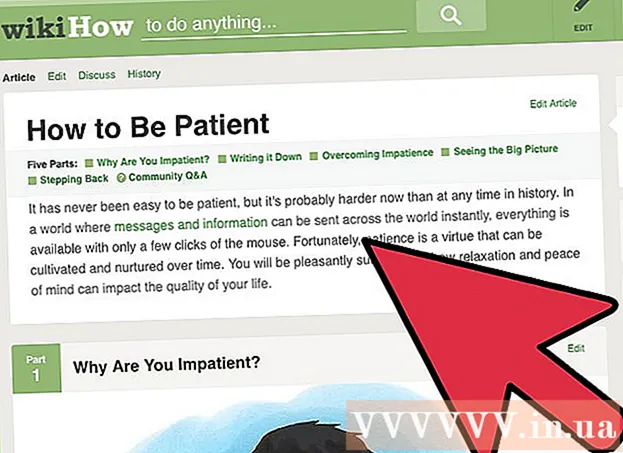लेखक:
Roger Morrison
निर्मितीची तारीख:
8 सप्टेंबर 2021
अद्यतन तारीख:
21 जून 2024

सामग्री
- पाऊल टाकण्यासाठी
- पद्धत 5 पैकी 1: लिंक्सिस राउटर रीसेट करा
- पद्धत 5 पैकी 2: एक लिंकस राउटरमध्ये लॉग इन करा
- पद्धत 3 पैकी 3: केबल मोडेमसह प्रशासक संकेतशब्द सेट करा
- 5 पैकी 4 पद्धत: एडीएसएल मॉडेमसह प्रशासक संकेतशब्द सेट करा
- 5 पैकी 5 पद्धत: आपल्या वायरलेस नेटवर्कसाठी संकेतशब्द तयार करणे
- टिपा
आपला राउटर रीसेट करण्यासाठी, आपल्याला राऊटरला त्याच्या फॅक्टरी सेटिंग्जमध्ये रीसेट करण्याची आवश्यकता असेल. त्यानंतर आपण नवीन संकेतशब्द निवडू शकता.
पाऊल टाकण्यासाठी
पद्धत 5 पैकी 1: लिंक्सिस राउटर रीसेट करा
 राउटर चालू करा. बर्याच लिंक्सिस राउटरकडे पॉवर बटण नसते, परंतु जेव्हा आपण पॉवर कॉर्ड जोडता तेव्हा ते स्वतःहून चालू करतात.
राउटर चालू करा. बर्याच लिंक्सिस राउटरकडे पॉवर बटण नसते, परंतु जेव्हा आपण पॉवर कॉर्ड जोडता तेव्हा ते स्वतःहून चालू करतात.  राउटर रीसेट करा. फ्लॅश करण्यासाठी "पॉवर" लाइटची प्रतीक्षा करा, नंतर 10 सेकंद रीसेट बटण दाबा.
राउटर रीसेट करा. फ्लॅश करण्यासाठी "पॉवर" लाइटची प्रतीक्षा करा, नंतर 10 सेकंद रीसेट बटण दाबा. - रीसेट बटण सामान्यत: पॉवर कॉर्डच्या पुढे राउटरच्या मागील बाजूस असते. परंतु मॉडेलवर अवलंबून, ते इतरत्र देखील असू शकते.
- जुने लिंक्सिस राउटरसाठी आपल्याला राऊटर रीसेट करण्यासाठी कमीतकमी 30 सेकंद रीसेट बटण दाबणे आणि धरून ठेवणे आवश्यक आहे.
 राउटर बंद करा आणि नंतर पुन्हा चालू करा. राउटर बंद करण्यासाठी, पॉवर कॉर्ड अनप्लग करा, 30 सेकंद प्रतीक्षा करा आणि नंतर त्यास परत प्लग इन करा. या प्रक्रियेस "पॉवर सायकलिंग" म्हणतात.
राउटर बंद करा आणि नंतर पुन्हा चालू करा. राउटर बंद करण्यासाठी, पॉवर कॉर्ड अनप्लग करा, 30 सेकंद प्रतीक्षा करा आणि नंतर त्यास परत प्लग इन करा. या प्रक्रियेस "पॉवर सायकलिंग" म्हणतात.  चमकणे थांबविण्यासाठी "उर्जा" प्रकाशाची प्रतीक्षा करा. जर प्रकाश चमकणे थांबवित नसेल तर राउटर बंद करा, आणखी 30 सेकंद प्रतीक्षा करा आणि नंतर राउटर परत चालू करा.
चमकणे थांबविण्यासाठी "उर्जा" प्रकाशाची प्रतीक्षा करा. जर प्रकाश चमकणे थांबवित नसेल तर राउटर बंद करा, आणखी 30 सेकंद प्रतीक्षा करा आणि नंतर राउटर परत चालू करा.  आपल्या संगणकावर राउटर कनेक्ट करा. आपल्या पीसीला राऊटरला इथरनेट केबलने कनेक्ट करा. कनेक्शन करण्यासाठी आपण राउटरवर कोणतेही इथरनेट पोर्ट वापरू शकता.
आपल्या संगणकावर राउटर कनेक्ट करा. आपल्या पीसीला राऊटरला इथरनेट केबलने कनेक्ट करा. कनेक्शन करण्यासाठी आपण राउटरवर कोणतेही इथरनेट पोर्ट वापरू शकता. - जर राउटर आपल्या संगणकाशी इथरनेटद्वारे कनेक्ट केलेला असेल तर, इथरनेट पोर्टच्या शेजारी प्रकाश उजवीकडे जाईल.
 आपला राउटर मॉडेमला जोडा. आपला मॉडेम बंद करा, राऊटरला मॉडेमशी कनेक्ट करा आणि मॉडेम परत चालू करा.
आपला राउटर मॉडेमला जोडा. आपला मॉडेम बंद करा, राऊटरला मॉडेमशी कनेक्ट करा आणि मॉडेम परत चालू करा. - या टप्प्यावर मॉडेम आपल्या भिंत आणि संगणकामधील इंटरनेट पोर्टशी कनेक्ट केलेला आहे. राउटर मोडेमला जोडलेला आहे. संगणक आपल्या राउटरशी देखील कनेक्ट केलेला नसावा.
पद्धत 5 पैकी 2: एक लिंकस राउटरमध्ये लॉग इन करा
 एक वेब ब्राउझर उघडा.
एक वेब ब्राउझर उघडा. आपल्या राउटरच्या कॉन्फिगरेशन पृष्ठावर जा. ब्राउझरच्या अॅड्रेस बारमध्ये, असे टाइप करा: http://192.168.1.1/
आपल्या राउटरच्या कॉन्फिगरेशन पृष्ठावर जा. ब्राउझरच्या अॅड्रेस बारमध्ये, असे टाइप करा: http://192.168.1.1/ डीफॉल्ट वापरकर्तानाव आणि संकेतशब्द प्रविष्ट करा. जेव्हा आपण आपल्या लिंक्सस राउटरसाठी कॉन्फिगरेशन पृष्ठ पहाल तेव्हा टाइप करा प्रशासक "वापरकर्ता नाव" वर. "संकेतशब्द" फील्डमध्ये, टाइप करा प्रशासक.
डीफॉल्ट वापरकर्तानाव आणि संकेतशब्द प्रविष्ट करा. जेव्हा आपण आपल्या लिंक्सस राउटरसाठी कॉन्फिगरेशन पृष्ठ पहाल तेव्हा टाइप करा प्रशासक "वापरकर्ता नाव" वर. "संकेतशब्द" फील्डमध्ये, टाइप करा प्रशासक.
पद्धत 3 पैकी 3: केबल मोडेमसह प्रशासक संकेतशब्द सेट करा
 आपले वापरकर्तानाव आणि संकेतशब्द बदला. "वापरकर्ता नाव" आणि "संकेतशब्द" फील्ड शोधा. आपल्याला ही फील्ड दिसत नसल्यास, "सेटअप" टॅब क्लिक करा आणि नंतर "मूलभूत". नवीन वापरकर्तानाव आणि नवीन संकेतशब्द प्रविष्ट करा.
आपले वापरकर्तानाव आणि संकेतशब्द बदला. "वापरकर्ता नाव" आणि "संकेतशब्द" फील्ड शोधा. आपल्याला ही फील्ड दिसत नसल्यास, "सेटअप" टॅब क्लिक करा आणि नंतर "मूलभूत". नवीन वापरकर्तानाव आणि नवीन संकेतशब्द प्रविष्ट करा. - आपण आपले वापरकर्तानाव आणि संकेतशब्द विसरलात तर लिहा.
 "मॅक अॅड्रेस क्लोन" टॅबवर जा. "सेटअप" वर क्लिक करा आणि नंतर "मॅक अॅड्रेस क्लोन" वर क्लिक करा.
"मॅक अॅड्रेस क्लोन" टॅबवर जा. "सेटअप" वर क्लिक करा आणि नंतर "मॅक अॅड्रेस क्लोन" वर क्लिक करा. - मॅक म्हणजे "मीडिया Controlक्सेस कंट्रोल", जो आपला इंटरनेट प्रदाता आपला मॉडेम ओळखण्यासाठी वापरणारी अनोखी ओळख आहे.
 आपल्या राउटरला मॅक पत्ता नियुक्त करा. "मॅक अॅड्रेस क्लोन" विभागात, "सक्षम" क्लिक करा. "क्लोन माय पीसीच्या मॅक" वर क्लिक करा. सेटिंग्ज सेव्ह करण्यासाठी “सेव्ह सेटींग्ज” वर क्लिक करा.
आपल्या राउटरला मॅक पत्ता नियुक्त करा. "मॅक अॅड्रेस क्लोन" विभागात, "सक्षम" क्लिक करा. "क्लोन माय पीसीच्या मॅक" वर क्लिक करा. सेटिंग्ज सेव्ह करण्यासाठी “सेव्ह सेटींग्ज” वर क्लिक करा.  इंटरनेट कनेक्शन तपासा. "स्थिती" टॅबवर क्लिक करा. "इंटरनेट आयपी पत्ता" शोधा. आपल्याला 0.0.0.0 व्यतिरिक्त काहीही दिसल्यास सर्वकाही योग्यरित्या सेट केले आहे. आपण ते पहात असल्यास, IP पत्ता सोडा क्लिक करा, नंतर नवीन IP पत्ता नियुक्त करण्यासाठी IP पत्ता नूतनीकरण क्लिक करा.
इंटरनेट कनेक्शन तपासा. "स्थिती" टॅबवर क्लिक करा. "इंटरनेट आयपी पत्ता" शोधा. आपल्याला 0.0.0.0 व्यतिरिक्त काहीही दिसल्यास सर्वकाही योग्यरित्या सेट केले आहे. आपण ते पहात असल्यास, IP पत्ता सोडा क्लिक करा, नंतर नवीन IP पत्ता नियुक्त करण्यासाठी IP पत्ता नूतनीकरण क्लिक करा. - आपण अद्याप या क्षणी इंटरनेटशी कनेक्ट केलेले नसल्यास, एक "पॉवर सायकल" सुरू करा (पद्धत 1 मधील चरण 3 पहा). मग राउटरसह तेच करा. शेवटी, संगणकासह तेच करा.
- आपल्याकडे अद्याप इंटरनेट कनेक्शन नसल्यास कृपया आपल्या इंटरनेट सेवा प्रदात्याशी संपर्क साधा.
5 पैकी 4 पद्धत: एडीएसएल मॉडेमसह प्रशासक संकेतशब्द सेट करा
 आपल्या आयएसपीचे वापरकर्तानाव आणि संकेतशब्द प्रविष्ट करा. "इंटरनेट कनेक्शन प्रकार" ड्रॉप-डाउन मेनू क्लिक करा आणि नंतर पीपीपीओई क्लिक करा. आपण आपल्या इंटरनेट सेवा प्रदात्याकडून प्राप्त केलेले वापरकर्तानाव आणि संकेतशब्द प्रविष्ट करा. सेटिंग्ज सेव्ह करण्यासाठी "सेव्ह सेटींग्ज" वर क्लिक करा.
आपल्या आयएसपीचे वापरकर्तानाव आणि संकेतशब्द प्रविष्ट करा. "इंटरनेट कनेक्शन प्रकार" ड्रॉप-डाउन मेनू क्लिक करा आणि नंतर पीपीपीओई क्लिक करा. आपण आपल्या इंटरनेट सेवा प्रदात्याकडून प्राप्त केलेले वापरकर्तानाव आणि संकेतशब्द प्रविष्ट करा. सेटिंग्ज सेव्ह करण्यासाठी "सेव्ह सेटींग्ज" वर क्लिक करा. - जर आपल्याला वापरकर्तानाव आणि संकेतशब्द दिलेला नसेल तर कृपया त्यांच्याशी संपर्क साधा. या माहितीशिवाय आपला राउटर योग्यरित्या कार्य करू शकत नाही.
 वायरलेस नेटवर्कचे नाव बदला. "वायरलेस" टॅब क्लिक करा, नंतर "मूलभूत वायरलेस सेटिंग्ज" वर क्लिक करा. "कॉन्फिगरेशन व्ह्यू" अंतर्गत "मॅन्युअल" वर क्लिक करा. "वायरलेस नेटवर्क नेम (एसएसआयडी)" फील्डमध्ये, आपल्या वायरलेस नेटवर्कसाठी इच्छित नाव प्रविष्ट करा. सेटिंग्ज सेव्ह करण्यासाठी "सेव्ह सेटींग्ज" वर क्लिक करा.
वायरलेस नेटवर्कचे नाव बदला. "वायरलेस" टॅब क्लिक करा, नंतर "मूलभूत वायरलेस सेटिंग्ज" वर क्लिक करा. "कॉन्फिगरेशन व्ह्यू" अंतर्गत "मॅन्युअल" वर क्लिक करा. "वायरलेस नेटवर्क नेम (एसएसआयडी)" फील्डमध्ये, आपल्या वायरलेस नेटवर्कसाठी इच्छित नाव प्रविष्ट करा. सेटिंग्ज सेव्ह करण्यासाठी "सेव्ह सेटींग्ज" वर क्लिक करा.  आपले वायरलेस नेटवर्क तयार करण्याची प्रक्रिया पूर्ण करा. "इंटरनेट कनेक्शन" विभागात, कनेक्ट वर क्लिक करा.
आपले वायरलेस नेटवर्क तयार करण्याची प्रक्रिया पूर्ण करा. "इंटरनेट कनेक्शन" विभागात, कनेक्ट वर क्लिक करा.
5 पैकी 5 पद्धत: आपल्या वायरलेस नेटवर्कसाठी संकेतशब्द तयार करणे
 "सुरक्षा" पृष्ठावर जा. आपल्या राउटरचा संकेतशब्द बदलल्यानंतर, आपल्याला वायरलेस नेटवर्कमध्ये प्रवेश करण्यासाठी संकेतशब्द तयार करण्याची आवश्यकता असेल. आपल्या लिंक्सिस राउटरच्या मुख्य स्क्रीनवर, "सुरक्षा" टॅब क्लिक करा.
"सुरक्षा" पृष्ठावर जा. आपल्या राउटरचा संकेतशब्द बदलल्यानंतर, आपल्याला वायरलेस नेटवर्कमध्ये प्रवेश करण्यासाठी संकेतशब्द तयार करण्याची आवश्यकता असेल. आपल्या लिंक्सिस राउटरच्या मुख्य स्क्रीनवर, "सुरक्षा" टॅब क्लिक करा.  सुरक्षा पर्याय निवडा. "वायरलेस" टॅब क्लिक करा आणि नंतर "वायरलेस सेटिंग्ज" क्लिक करा. "कॉन्फिगरेशन व्ह्यू" च्या पुढे, "मॅन्युअल" वर क्लिक करा.
सुरक्षा पर्याय निवडा. "वायरलेस" टॅब क्लिक करा आणि नंतर "वायरलेस सेटिंग्ज" क्लिक करा. "कॉन्फिगरेशन व्ह्यू" च्या पुढे, "मॅन्युअल" वर क्लिक करा. - आपल्याला हा पर्याय ("मॅन्युअल") दिसत नसल्यास, आपल्याला "वायरलेस सुरक्षा" विभाग दिसत नाही तोपर्यंत खाली स्क्रोल करा.
 सुरक्षा प्रकार निवडा. "सुरक्षा मोड" ड्रॉप-डाउन मेनू क्लिक करा आणि सुरक्षा प्रकार निवडा.
सुरक्षा प्रकार निवडा. "सुरक्षा मोड" ड्रॉप-डाउन मेनू क्लिक करा आणि सुरक्षा प्रकार निवडा. - डब्ल्यूपीए 2 हा सर्वात सुरक्षित पर्याय आहे, परंतु जुने डिव्हाइस नेहमीच डब्ल्यूईपीला समर्थन देतात. डब्ल्यूपीए 2 ची शिफारस केली जाते, जर ते कार्य करत नसेल तरच आपण WEP निवडू शकता.
 संकेतशब्द भरा. "पासफ्रेज" क्षेत्रात आपण इच्छित संकेतशब्द प्रविष्ट करू शकता. सेटिंग्ज सेव्ह करण्यासाठी "सेव्ह सेटींग्ज" वर क्लिक करा.
संकेतशब्द भरा. "पासफ्रेज" क्षेत्रात आपण इच्छित संकेतशब्द प्रविष्ट करू शकता. सेटिंग्ज सेव्ह करण्यासाठी "सेव्ह सेटींग्ज" वर क्लिक करा.  वायरलेस इंटरनेटशी कनेक्ट करा. प्रथमच वायरलेस नेटवर्कशी कनेक्ट करताना, आपण संकेतशब्द प्रविष्ट करणे आवश्यक आहे.
वायरलेस इंटरनेटशी कनेक्ट करा. प्रथमच वायरलेस नेटवर्कशी कनेक्ट करताना, आपण संकेतशब्द प्रविष्ट करणे आवश्यक आहे.
टिपा
- आपण आपल्या विशिष्ट मॉडेलबद्दल माहिती शोधत असल्यास, लिंकस मदत पृष्ठावर प्रवेश करण्यासाठी येथे क्लिक करा. ड्रॉपडाउन मेनूमधून आपले मॉडेल निवडा.
- जर ते कार्य करत नसेल तर आपल्या इंटरनेट सेवा प्रदात्याशी संपर्क साधा किंवा योग्य सेटिंग्जसाठी आपल्या प्रदात्याच्या वेबसाइटवर शोधा.